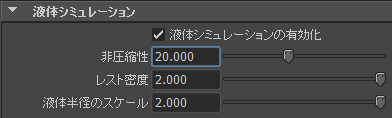nParticle のピッチャーやグラスのオブジェクトとの相互作用を簡単に確認するには、ソルバ表示(Solver Display)アトリビュートをオンに設定して nParticle の衝突ボリュームを表示します。衝突ボリュームは、各 nParticle 半径からのレンダリング不可能なサーフェスのオフセットであり、nucleus オブジェクト間の衝突を計算するときに nucleus ソルバによって使用されます。
衝突の幅スケール(Collision Width Scale)を編集して流動性を追加するには

nParticle が上下層に分かれてピッチャーに入っています。下の層の nParticle は均一に水平に配置されていますが、上の層のパーティクル間にはたくさんの隙間があります。上の層の nParticle で液体の表面を表現しますが、パーティクル間の隙間によってサーフェスが不均一になり、水の表面には見えません。
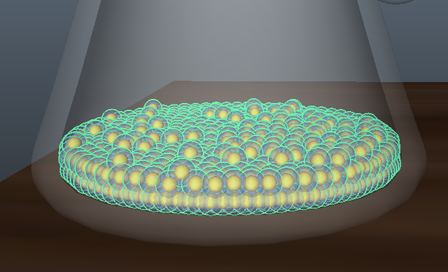
非圧縮性(Incompressibility)を大きくすると、パーティクルが押し合う傾向が低下します。これにより、nParticle が強制的にボリューム全体で均一に配分され、液体のスムーズな表面が作成されます。